İster basit bir blog, ister bir e-ticaret sitesi kuruyor olun, web sitenizin nasıl performans gösterdiğini takip edebilmeniz gerekir. Web sitenizin performansını izlemek, Google Analytics gibi araçlar kullanılarak yapılabilir.
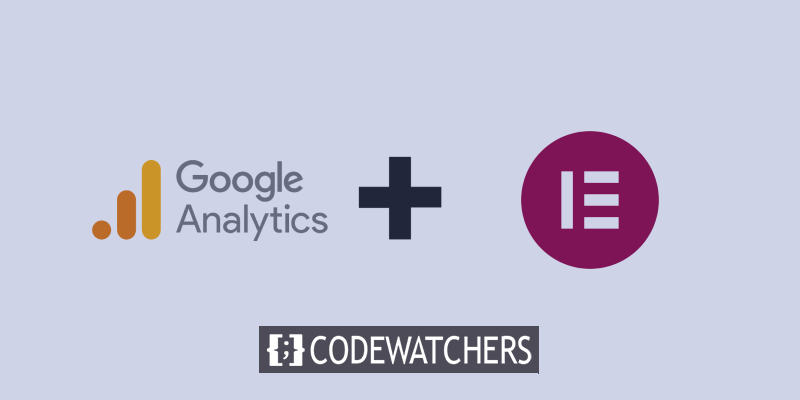
Google Analytics, Google tarafından sunulan ve web sitesi trafiğini izleyen ve raporlayan bir web analiz hizmetidir. Web sitenizi Elementor Cloud kullanarak oluşturmaya karar verdiyseniz, bu hizmeti web sitenize nasıl ekleyeceğinizi açıklayacağız.
İzleme Kodu Alın
İlk adım, Google Analytics'e giriş yapmak ve web siteniz için bir profil oluşturmaktır. Henüz bir hesabınız yoksa, bir hesap oluşturmak için google talimatını izleyerek başlayabilirsiniz.
Ardından bir hesap ve bir mülk oluşturacaksınız. Tamamlandığında, trafiğinizi izlemek için faydalı olacak izleme kodunu alacağız.
Harika Web Siteleri Oluşturun
En iyi ücretsiz sayfa oluşturucu Elementor ile
Şimdi başla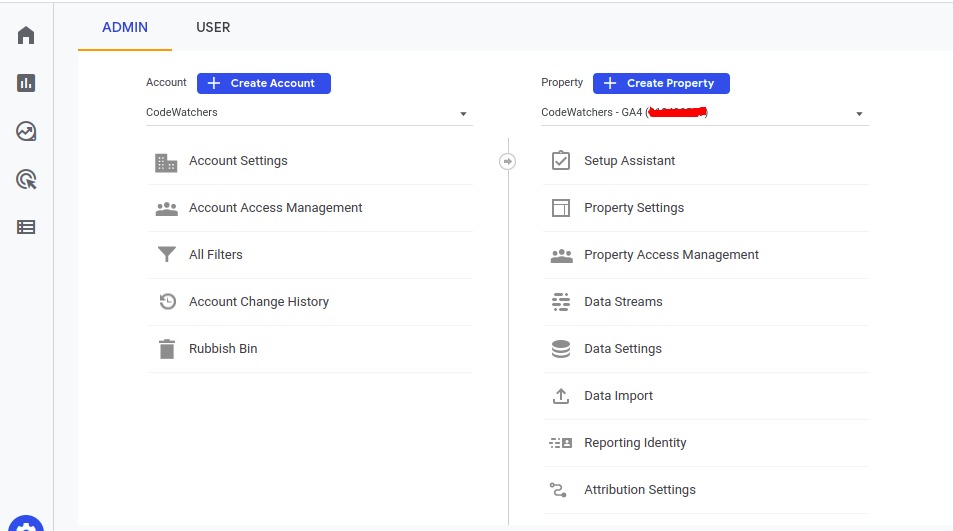
Şimdi, Hesap Ayarlarına ve ardından Kurulum asistanına tıklayacağız. Bundan sonra, "Etiket Kurulumu"na tıklayın.
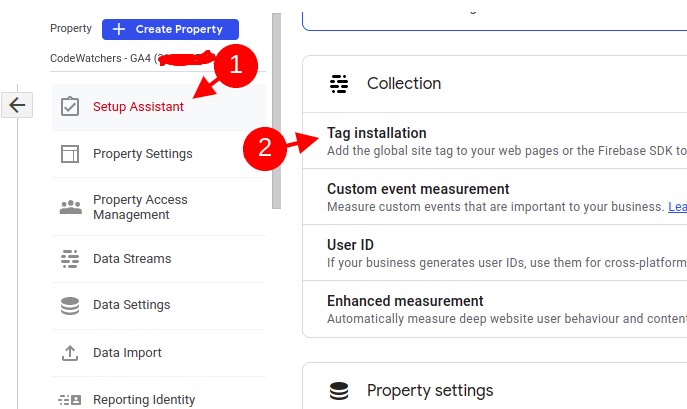
Ardından bir sonraki ekranda, "Web" sekmesine tıklayın ve ardından aşağıda gösterilen özelliğe tıklayarak devam edin.
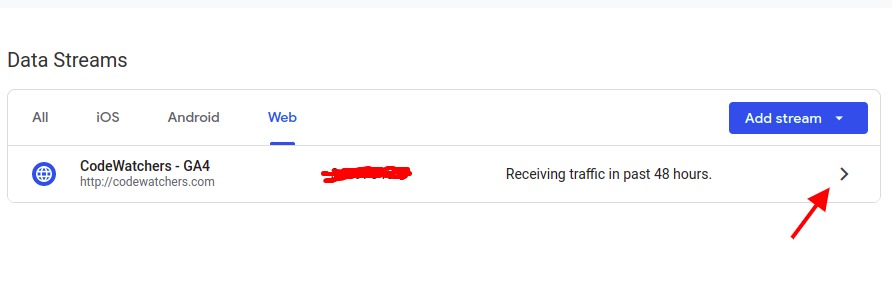
Bu, "Etiketleme talimatları" bölümüne ilerleyeceğiniz bir açılır pencere açacaktır. Bu bölümde, kopyalamanız gereken kodu ortaya çıkarmak için "Global site etiketi"ni tıklayın.
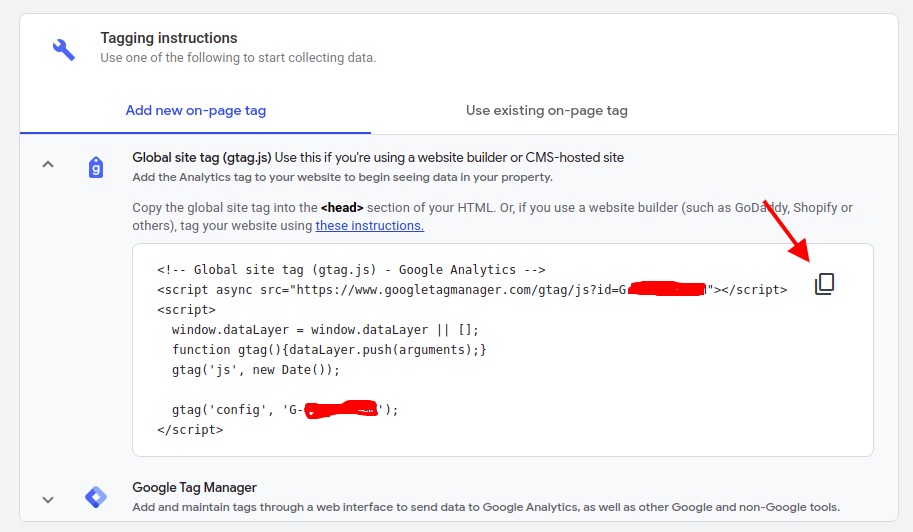
Bu kodu kopyaladıktan sonra, hızlı bir şekilde kurtarabileceğiniz bir dosyada saklayın.
WordPress için Başlık & Altbilgi
Dosyalarımızı Elementor Cloud'da bir dosya yöneticisi kullanarak düzenleyemediğimiz için, ister altbilgide ister üstbilgide bizim için her zaman içerik enjekte edecek bir modül eklememiz gerekiyor.
Üstbilgi ve Altbilgi Ekle
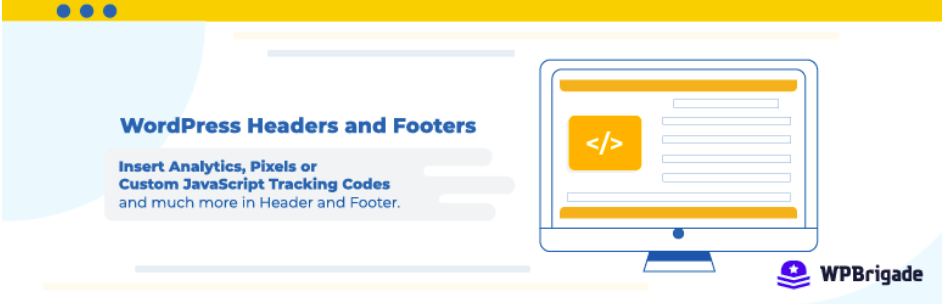
Google Analytics izleme kodu, Facebook Piksel kodu ve A/B testi için Google Optimize kodu gibi kodlar, WP Üstbilgiler ve Altbilgiler eklentisi ile WordPress web sitenizin üstbilgilerine ve altbilgilerine dahil edilebilir. Kodun eklenmesi, tema dosyalarının düzenlenmesini gerektirmez.
Bu eklentinin kullanıcı dostu arayüzü, WordPress sitenize (Üst Bilgiler, Alt Bilgiler ve Gövde bölümü) kod ve diğer komut dosyalarını eklemeyi kolaylaştırır.
Ana Özellikler
- WordPress üstbilgilerinize kod ekleyin & Altbilgiler
- Google Analytics'i Ekle
- Facebook Piksellerini Ekle
- A/B testi için Google Optimize Kodu ekleyin
- Google Arama Konsolu Ekle
- Özel CSS Ekle
- Google Etiket Yöneticisi
- Gövdeye Kod Ekle
- Bing Kodu ekleyebilir
- Google AdSense kodunu ekleyin
Üstbilgi ve Altbilgi kullanımıyla içeriğimizi Elementor Cloud'a ekleyebileceğiz. Eklenti etkinleştirildikten sonra ayarlara, ardından WP üstbilgilerine ve Altbilgiye erişin.
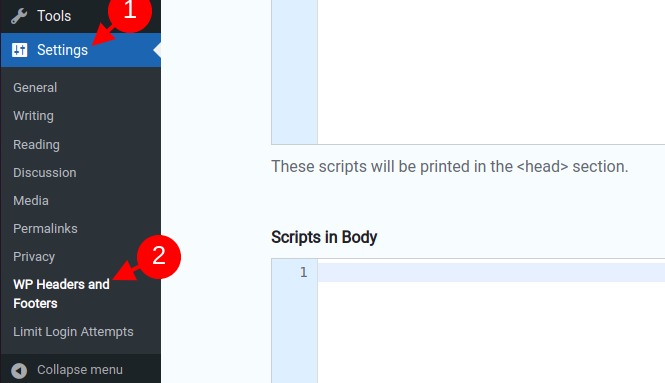
Başlıktaki Komut Dosyası bölümünde, kodunuzu ekleyecek ve Google'dan kopyaladığınızdan emin olacaksınız. Böyle bir şey olmalı.
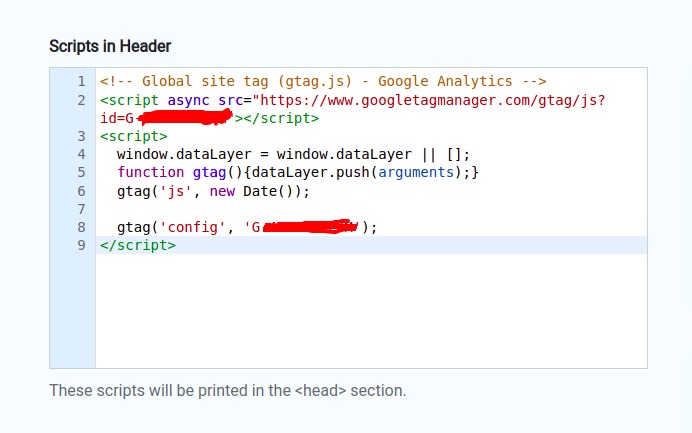
Özet
Bu kılavuzun sonunda, Google Analytics'i Elementor Bulut Web Sitenize nasıl ekleyeceğinizi öğrendiniz. Bu sizin için işe yarıyor mu ? herhangi bir sorunla karşılaştınız mı, bize bildirin.





